Win7系统终端安全加固
Win7系统终端安全加固
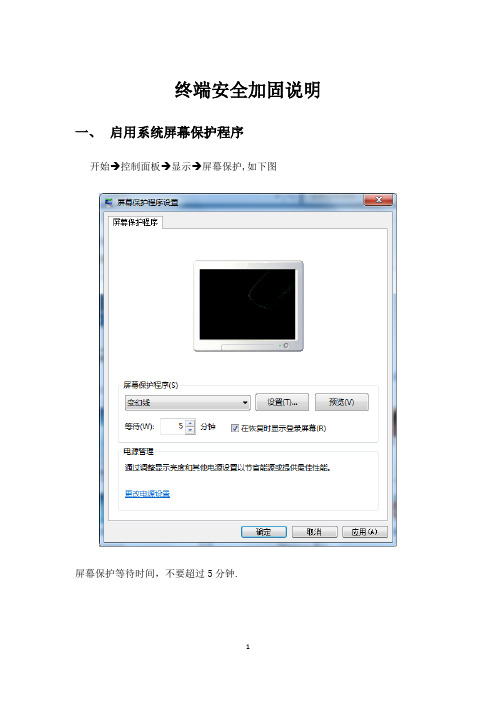
终端安全加固说明一、启用系统屏幕保护程序开始→控制面板→显示→屏幕保护,如下图屏幕保护等待时间,不要超过5分钟.二、配置本地安全策略开始→控制面板→管理工具→本地安全策略1)账户策略账户策略→密码策略,如下图:在显示的策略中双击“密码必须符合复杂性要求",点选“启用",点击“密码长度最小值”,设置为10个字符,将密码最长使用期限设置为7天,最短使用期限设为2天,强制密码历史设为6个。
账户策略→账户锁定策略,如下图在右边策略选项中,设置账户锁定阀值为5次,账户锁定时间为30分钟。
2)本地策略本地策略 审核策略,如下图:启用本地审核策略,双击“审核策略更改”,点选“成功”和“失败”,继续双击“策略登录事件”、“审核对象访问”、“审核进程跟踪”、“审核目录服务访问"、“审核特权使用"、“审核系统事件”、“审核账户登录事件"、“审核账户管理”,点选“成功”和“失败"。
本地策略 安全选项:A、在右边显示的策略中双击“账户:重命名系统管理员账户Administrator”;在框中输入管理员帐户名,如下图:B、双击“交互式登录:不显示上次的用户名”,点选“已启用",双机“关机:清理虚拟内存页面文件"点选“已启用”。
C、双击“关机,允许在未登录前关机”点选“已禁用"三、加强用户密码强度依次选择:我的电脑→控制面板→管理工具→计算机管理→本地用户和组→用户,右击管理员用户,设置密码,如下图:在框中设置一个10位以上复杂性强的密码。
1、注册表安全设置,禁止C$、D$、ADMIN$缺省共享开始→运行→在框内输入regeditHKEY_LOCAL_MACHINE\SYSTEM\CurrentControlSet\services\LanmanSer ver\Parameters,按以上路径逐一点击打开文件夹在右框的空白处点击右键,新建一个DWORD(32位)值,并在框内输入“AutoShareWks”.双击“AutoShareWks”,如下图:将“数值数据”设置为0,基数选择“十六进制".2、服务开始→控制面板→管理工具→服务A、右框中双击Remote Registry服务,如下图在启动类型中选择“已禁用”。
掌握电脑系统安全加固技巧
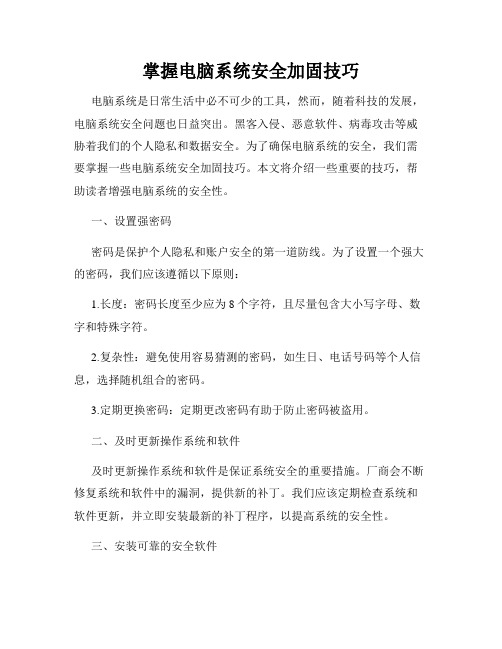
掌握电脑系统安全加固技巧电脑系统是日常生活中必不可少的工具,然而,随着科技的发展,电脑系统安全问题也日益突出。
黑客入侵、恶意软件、病毒攻击等威胁着我们的个人隐私和数据安全。
为了确保电脑系统的安全,我们需要掌握一些电脑系统安全加固技巧。
本文将介绍一些重要的技巧,帮助读者增强电脑系统的安全性。
一、设置强密码密码是保护个人隐私和账户安全的第一道防线。
为了设置一个强大的密码,我们应该遵循以下原则:1.长度:密码长度至少应为8个字符,且尽量包含大小写字母、数字和特殊字符。
2.复杂性:避免使用容易猜测的密码,如生日、电话号码等个人信息,选择随机组合的密码。
3.定期更换密码:定期更改密码有助于防止密码被盗用。
二、及时更新操作系统和软件及时更新操作系统和软件是保证系统安全的重要措施。
厂商会不断修复系统和软件中的漏洞,提供新的补丁。
我们应该定期检查系统和软件更新,并立即安装最新的补丁程序,以提高系统的安全性。
三、安装可靠的安全软件安装可靠的安全软件是防止电脑系统受到病毒和恶意软件攻击的重要步骤。
一款好的安全软件可以提供实时保护、防火墙和恶意软件检测等功能。
我们应该选择知名品牌的安全软件,并定期更新病毒库,以确保系统的安全。
四、不随意点击可疑链接和附件电子邮件、社交媒体以及其他网站上经常出现各种可疑链接和附件。
点击这些链接或打开附件可能导致电脑系统感染病毒或遭受黑客攻击。
因此,我们需要保持警惕,不随意点击不明链接和打开来路不明的附件,以确保电脑系统的安全。
五、备份重要数据数据的丢失可能是电脑系统安全的另一个威胁。
为了防止数据丢失,我们应该定期备份重要数据。
可以选择将数据备份到外部硬盘、云存储或其他可靠的媒体上。
这样,即使遭受黑客攻击或病毒感染,我们也能恢复重要数据。
六、网络安全意识教育提高个人网络安全意识是保护电脑系统安全的基础。
我们应该加强对网络攻击、诈骗和其他安全威胁的了解,并培养良好的安全习惯。
谨慎点击链接、不轻易泄露个人信息、定期清理浏览器缓存等措施都能有效提高电脑系统的安全性。
网络安全之如何进行Windows操作系统安全加固

如何进行Windows操作系统安全加固?本文章主要是讲系统管理人员或安全检查人员进行Windows操作系统的安全合规性检查和配置。
账户管理和认证授权1、账户:默认账户安全、禁用Guest账户、禁用或删除其他无用账户操作步骤:打开控制面板 > 管理工具 > 本地安全策略,在本地策略 > 安全选项中,双击交互式登录:不显示最后的用户名,选择已启用并单击确定。
...2.口令:密码复杂度,密码复杂度要求必须满足以下策略:最短密码长度要求八个字符;启用本机组策略中密码必须符合复杂性要求的策略。
.操作步骤:打开控制面板 > 管理工具 > 本地安全策略,在帐户策略 > 密码策略中,确认密码必须符合复杂性要求策略已启用。
..3.密码最长留存期:对于采用静态口令认证技术的设备,帐户口令的留存期不应长于90天。
.操作步骤打开控制面板 > 管理工具 > 本地安全策略,在帐户策略 > 密码策略中,配置密码最长使用期限不大于90天。
...4.帐户锁定策略:对于采用静态口令认证技术的设备,应配置当用户连续认证失败次数超过10次后,锁定该用户使用的帐户。
.操作步骤:打开控制面板 > 管理工具 > 本地安全策略,在帐户策略 > 帐户锁定策略中,配置帐户锁定阈值不大于10次。
...5.授权:.远程关机:在本地安全设置中,从远端系统强制关机权限只分配给Administrators组。
.操作步骤:打开控制面板 > 管理工具 > 本地安全策略,在本地策略 > 用户权限分配中,配置从远端系统强制关机权限只分配给Administrators组。
..6.授权:.本地关机:在本地安全设置中关闭系统权限只分配给Administrators组。
.操作步骤:打开控制面板 > 管理工具 > 本地安全策略,在本地策略 > 用户权限分配中,配置关闭系统权限只分配给Administrators组。
掌握电脑系统安全加固方法

掌握电脑系统安全加固方法在当今信息化时代,电脑已经成为我们生活和工作中不可或缺的一部分。
然而,随着互联网的迅猛发展,电脑系统也面临着越来越多的安全威胁。
黑客入侵、病毒攻击等问题时有发生,给我们的数据和隐私带来了巨大的风险。
因此,我们有必要掌握电脑系统安全加固的方法,有效保护我们的电脑系统和数据安全。
一、安装可信的杀毒软件电脑病毒是我们电脑系统安全的最大威胁之一。
为了防止病毒入侵,我们应该选择市面上知名的、有口碑的杀毒软件进行安装。
杀毒软件具备实时监控、病毒检测和文件修复的功能,能够及时发现和清除潜在的威胁,保护我们的电脑系统免受病毒侵害。
二、定期更新操作系统和软件操作系统和软件都存在着漏洞,黑客往往会利用这些漏洞进行入侵和攻击。
为了弥补这些漏洞,系统和软件提供商会不断发布更新补丁。
我们应该定期检查系统和软件的更新,并及时进行升级。
这样可以修补漏洞,提升系统安全性。
三、使用强密码并定期更换密码是我们电脑系统和账户的第一道防线。
我们应该选择强密码,包括大小写字母、数字和特殊字符,并避免使用过于简单和容易猜测的密码。
另外,定期更换密码也是非常重要的,一旦密码泄露,我们可以尽快更换来保护账户和系统的安全。
四、开启防火墙防火墙可以监控和过滤网络流量,可以帮助我们阻止未经授权的入侵者访问我们的电脑系统。
我们应该将防火墙设置为自动开启,并根据实际需求进行适当调整。
通过开启防火墙,我们可以有效防御黑客入侵和恶意攻击。
五、谨慎打开邮件和下载附件电子邮件是黑客传播恶意软件和病毒的常用手段。
我们应该谨慎打开邮件和下载附件,尤其是来自不熟悉的发件人或者是垃圾邮件。
在打开邮件和下载附件之前,最好进行病毒扫描,以确保安全。
六、备份重要数据数据的备份可以避免因为意外删除或系统故障而导致数据的永久丢失。
我们应该定期备份重要的文件和数据,最好使用多个媒体进行备份,并将备份数据储存在安全的地方。
当我们的电脑系统受到损坏或遭受攻击时,备份数据可以帮助我们快速恢复和重建。
Windows操作系统安全加固策略

Windows操作系统安全加固策略文档版本01发布日期2015-12-31版权所有© 华为技术有限公司2016。
保留一切权利。
非经本公司书面许可,任何单位和个人不得擅自摘抄、复制本文档内容的部分或全部,并不得以任何形式传播。
商标声明和其他华为商标均为华为技术有限公司的商标。
本文档提及的其他所有商标或注册商标,由各自的所有人拥有。
注意您购买的产品、服务或特性等应受华为公司商业合同和条款的约束,本文档中描述的全部或部分产品、服务或特性可能不在您的购买或使用范围之内。
除非合同另有约定,华为公司对本文档内容不做任何明示或默示的声明或保证。
由于产品版本升级或其他原因,本文档内容会不定期进行更新。
除非另有约定,本文档仅作为使用指导,本文档中的所有陈述、信息和建议不构成任何明示或暗示的担保。
华为技术有限公司地址:深圳市龙岗区坂田华为总部办公楼邮编:518129网址:客户服务邮箱:support@客户服务电话:4008302118目录1 安全选项 (1)1.1 Microsoft网络客户端 (1)1.2 网络服务器 (1)1.3 MSS (2)1.4 交互式登录 (3)1.5 域成员 (3)1.6 审核 (4)1.7 帐户 (4)1.8 恢复控制台 (5)1.9 系统加密 (5)1.10 系统对象 (5)1.11 系统设置 (6)1.12 网络安全 (6)1.13 网络访问 (7)1.14 设备 (9)2 审核与帐户策略 (10)2.1 Kerberos策略 (10)2.2 事件日志设置 (10)2.3 审核策略 (11)2.4 账户策略 (12)2.5 账户锁定策略 (12)2.6 用户权利指派 (13)3 管理模板 (16)3.1 Internet通信 (16)3.2 Windows更新 (17)3.3 Windows组件 (18)3.4 Windows 防火墙 (18)3.5 系统 (20)1 安全选项安全选项帮助减少病毒攻击和其它安全风险。
Windows 服务器操作系统安全设置加固方法是什么.doc

Windows 服务器操作系统安全设置加固方法是什么方法步骤1. 账户管理和认证授权1.1 账户默认账户安全禁用Guest账户。
禁用或删除其他无用账户(建议先禁用账户三个月,待确认没有问题后删除。
) 操作步骤打开控制面板管理工具计算机管理,在系统工具本地用户和组用户中,双击Guest 帐户,在属性中选中帐户已禁用,单击确定。
按照用户分配帐户按照用户分配帐户。
根据业务要求,设定不同的用户和用户组。
例如,管理员用户,数据库用户,审计用户,来宾用户等。
操作步骤打开控制面板管理工具计算机管理,在系统工具本地用户和组中,根据您的业务要求设定不同的用户和用户组,包括管理员用户、数据库用户、审计用户、来宾用户等。
定期检查并删除与无关帐户定期删除或锁定与设备运行、维护等与工作无关的帐户。
操作步骤打开控制面板管理工具计算机管理,在系统工具本地用户和组中,删除或锁定与设备运行、维护等与工作无关的帐户。
不显示最后的用户名配置登录登出后,不显示用户名称。
操作步骤:打开控制面板管理工具本地安全策略,在本地策略安全选项中,双击交互式登录:不显示最后的用户名,选择已启用并单击确定。
log1.2 口令密码复杂度密码复杂度要求必须满足以下策略:最短密码长度要求八个字符。
启用本机组策略中密码必须符合复杂性要求的策略。
即密码至少包含以下四种类别的字符中的两种:英语大写字母A, B, C, Z 英语小写字母a, b, c, z 西方阿拉伯数字0, 1, 2, 9 非字母数字字符,如标点符号,@, #, $, %, , *等操作步骤打开控制面板管理工具本地安全策略,在帐户策略密码策略中,确认密码必须符合复杂性要求策略已启用。
密码最长留存期对于采用静态口令认证技术的设备,帐户口令的留存期不应长于90天。
操作步骤打开控制面板管理工具本地安全策略,在帐户策略密码策略中,配置密码最长使用期限不大于90天。
pwd帐户锁定策略对于采用静态口令认证技术的设备,应配置当用户连续认证失败次数超过10次后,锁定该用户使用的帐户。
Win7系统终端安全加固

Win7系统终端安全加固Win7系统在终端安全方面存在着一些漏洞,这些漏洞可能会被黑客利用,从而对系统和数据造成危害。
因此,了解 Win7 系统终端安全加固是十分必要的。
开启 UAC用户帐户控制 (UAC) 是 Windows Vista 和后续的操作系统中引入的一项重要安全功能。
它会提示用户确认更改,以便您控制应用程序是否可以更改您计算机上的设置。
因此,用户应该开启 UAC 功能,以增强 Win7 系统的安全性。
使用强密码强密码是保护计算机和网络不受攻击的最基本和最有效的措施之一。
在 Win7 系统中设置强密码是应该做的第一步。
强密码应该包含字母、数字、符号和大小写字母,并且应该至少包含8个字符。
此外,用户还应该定期更换密码,以确保安全性。
禁用过期账户Win7 系统中的账户和密码都有过期期限。
为了保护系统,我们应该定期检查并禁用已过期的账户。
禁用过期账户可以防止黑客利用已过期的账户来攻击系统。
此外,建议用户不要共享自己的账户和密码给他人,以保护账户的安全性。
启用防病毒软件Win7 系统中的防病毒软件可以帮助用户避免许多安全威胁。
因此,用户应该启用防病毒软件,并及时更新病毒库。
此外,建议用户不要从不可信来源下载软件或文件,以避免下载有害的程序。
禁用远程桌面和文件共享Win7 系统中的远程桌面和文件共享功能是方便用户互相交流和共享文件的功能。
然而,这些功能同时也会增加系统和数据的风险。
因此,如果用户不需要使用远程桌面和文件共享功能,建议禁用这些功能,以提高系统安全性。
关闭不必要的服务Win7 系统中有很多服务,一些服务不是每个用户都必须使用的。
因此,用户应该在不影响系统正常运行的情况下,关闭不必要的服务。
关闭不必要的服务不仅可以提高系统性能,而且还可以减少系统被攻击的风险。
更新安全补丁Win7 系统中的安全补丁可以修补已知的安全漏洞,以提高系统的安全性。
因此,用户应该及时更新系统中的安全补丁,以保证系统的安全性。
如何使用Windows CMD进行系统安全加固

如何使用Windows CMD进行系统安全加固在当今信息化社会中,计算机系统的安全性显得尤为重要。
随着黑客技术的不断发展,各种网络攻击也层出不穷。
为了保护计算机系统的安全,我们需要采取一系列的措施来加固系统。
本文将介绍如何使用Windows CMD命令行工具进行系统安全加固。
1. 密码策略的设置密码是系统安全的第一道防线。
合理设置密码策略可以有效防止密码被破解。
通过CMD命令行工具,我们可以进行密码策略的设置。
首先,打开CMD命令行工具,输入以下命令:```net accounts /maxpwage:30```这条命令将密码的最大使用期限设置为30天。
这样可以强制用户定期更换密码,增加密码的安全性。
2. 禁用不必要的服务在Windows系统中,有许多不必要的服务会占用系统资源,同时也存在安全风险。
通过CMD命令行工具,我们可以禁用这些不必要的服务。
首先,打开CMD命令行工具,输入以下命令:```sc config 服务名 start= disabled```将“服务名”替换为要禁用的服务的名称。
例如,如果要禁用Telnet服务,可以输入以下命令:```sc config Telnet start= disabled```禁用不必要的服务可以减少系统的攻击面,提高系统的安全性。
3. 防火墙的配置防火墙是保护计算机系统安全的重要工具。
通过CMD命令行工具,我们可以配置Windows系统的防火墙。
首先,打开CMD命令行工具,输入以下命令:```netsh advfirewall set allprofiles state on```这条命令将打开Windows系统的防火墙。
接下来,我们可以通过其他命令来配置防火墙的规则,限制网络访问。
例如,要禁止所有的ICMP传输,可以输入以下命令:```netsh advfirewall firewall add rule name="Block ICMP" protocol=icmpv4:8,anydir=in action=block```通过合理配置防火墙,我们可以阻止潜在的攻击者对系统进行入侵,保护系统的安全。
- 1、下载文档前请自行甄别文档内容的完整性,平台不提供额外的编辑、内容补充、找答案等附加服务。
- 2、"仅部分预览"的文档,不可在线预览部分如存在完整性等问题,可反馈申请退款(可完整预览的文档不适用该条件!)。
- 3、如文档侵犯您的权益,请联系客服反馈,我们会尽快为您处理(人工客服工作时间:9:00-18:30)。
终端安全加固说明一、启用系统屏幕保护程序
开始控制面板显示屏幕保护,如下图
屏幕保护等待时间,不要超过5分钟。
二、配置本地安全策略
开始控制面板管理工具本地安全策略
1)账户策略
账户策略密码策略,如下图:
在显示的策略中双击“密码必须符合复杂性要求”,点选“启用”,点击“密码长度最小值”,设置为10个字符,将密码最长使用期限设置为7天,最短使用期限设为2天,强制密码历史设为6个。
账户策略账户锁定策略,如下图
在右边策略选项中,设置账户锁定阀值为5次,账户锁定时间为30分钟。
2)本地策略
本地策略审核策略,如下图:
启用本地审核策略,双击“审核策略更改”,点选“成功”和“失败”,继续双击“策略登录事件”、“审核对象访问”、“审核进程跟踪”、“审核目录服务访问”、
“审核特权使用”、“审核系统事件”、“审核账户登录事件”、“审核账户管理”,点选“成功”和“失败”。
本地策略安全选项:
A、在右边显示的策略中双击“账户:重命名系统管理员账户Administrator”;在框中输入管理员帐户名,如下图:
B、双击“交互式登录:不显示上次的用户名”,点选“已启用”,双机“关机:清理虚拟内存页面文件”点选“已启用”。
C、双击“关机,允许在未登录前关机”点选“已禁用”
三、加强用户密码强度
依次选择:我的电脑控制面板管理工具计算机管理本地用户和组用户,右击管理员用户,设置密码,如下图:
在框中设置一个10位以上复杂性强的密码。
1、注册表安全设置,禁止C$、D$、ADMIN$缺省共享
开始运行在框内输入regedit
HKEY_LOCAL_MACHINE\SYSTEM\CurrentControlSet\services\LanmanSer ver\Parameters,按以上路径逐一点击打开文件夹
在右框的空白处点击右键,新建一个DWORD(32位)值,并在框内输入“AutoShareWks”。
双击“AutoShareWks”,如下图:将“数值数据”设置为0,基数选择“十六进制”。
2、服务
开始控制面板管理工具服务
A、右框中双击Remote Registry服务,如下图
在启动类型中选择“已禁用”。
四、Internet Explorer设置
1、打开IE,选择菜单工具Internet选项内容,在“自动完成”部分点击“设置”,在开打窗口中去选“表单上的用户名和密码”。
2、打开IE,选择菜单工具Internet选项安全自定义级别,重置自定义设置,设置为“中”。
五、防火墙
启用系统自带防火墙。
开始控制面板Windows防火墙自定义设置,点选“启用Windows防火墙”,如下图。
(注:可编辑下载,若有不当之处,请指正,谢谢!)。
